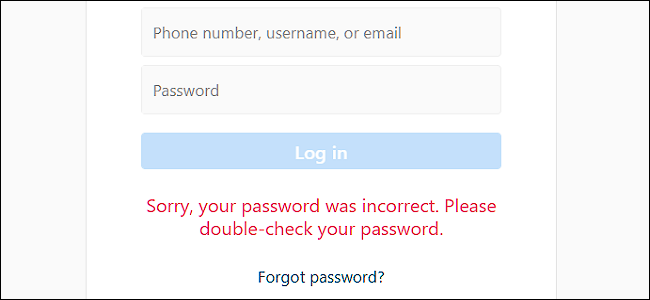ניתן לאפס או לעקוף סיסמאות על כל אחת מהןמערכת הפעלה, כך שאפילו אם שכחתם את שלכם, יתכן שיש דרך. פירוש הדבר הוא שסביר להניח שגורמים רעים יוכלו להיכנס למערכת שלכם אם יש להם גישה אליו - וזה הרבה יותר קל ממה שאתם חושבים.
קשורים: מדוע סיסמת Windows אינה מספיקה כדי להגן על הנתונים שלך
נפרט כיצד לעקוף את הסיסמהWindows, macOS ו- Linux בהמשך, אך ראשית: אם אתה רוצה להגן על עצמך מפני אחרים המשתמשים בטריק הזה עליך, עליך לאפשר הצפנה. סיסמת המחשב לא מונעת גישה לקבצים שלך בפועל, היא פשוט דרך קלה למנוע מאנשים לא נחושים להשתמש במחשב שלך. אז אם אתה באמת רוצה להגן על הקבצים שלך, אתה צריך להצפין אותם - וזה, למרבה המזל, די קל לעשות זאת.
חלונות

קשורים: כיצד לאפס את הסיסמה שנשכחה ב- Windows 10
ישנן דרכים רבות לאפס סיסמת Windows. Windows מאפשר לך ליצור דיסק לאיפוס סיסמה שיכול לאפס את הסיסמה שלך באופן מאושר. צור דיסק עכשיו ותוכל להשתמש בו אם אי פעם תזדקק לו.
אם אתה משתמש ב- Windows 8 או 10 ואתה נכנסעם חשבון Microsoft, באפשרותך גם לאפס את סיסמת חשבון Microsoft שלך כדי לקבל גישה מחדש ל- Windows. זה קל כל עוד קישרת בעבר את חשבון Microsoft שלך לכתובת דוא"ל אחרת או למספר טלפון נייד שאליו יש לך גישה.
קשורים: כיצד לאפס את סיסמת Windows שלך ללא התקנת CD
איפוס סיסמה ללא כלי רשמי הואניתן גם כן. לדוגמה, עורך הסיסמאות וה- Registry NT במצב לא מקוון עובד היטב עבור זה. ראשית, יהיה עליך לאתחל מכונן דיסק או כונן USB מיוחד - או מערכת לינוקס חיה או דיסק לאתחול מיוחד של סיסמת NT ועורך הרישום. הכלי יכול לערוך את הרישום של Windows, ומאפשר לך למחוק את הסיסמה המשויכת לחשבון המשתמש. לאחר מכן תוכל לאתחל ל- Windows ולהיכנס לחשבון ללא סיסמה. גם אם אתה משתמש ב- Windows 8 או 10 עם חשבון Microsoft, אתה תמיד יכול לאפס את הסיסמה של חשבון הניהול המובנה כדי לקבל גישה.
קשורים: כיצד להפעיל קידוד דיסק מלא ב- Windows 10
הצפנת דיסק מלא היא הדרך הטובה ביותר למנועלאנשים לאפס את הסיסמה שלך ולגשת לקבצים שלך. ודא שאתה לא שוכח את סיסמת ההצפנה! אם תאבד את מפתח ההצפנה, אין דרך להחזיר את הקבצים שלך - תצטרך למחוק את הקבצים שלך ולהתקין מחדש את Windows כדי להחזיר את השימוש במחשב.
macOS

קשורים: מה לעשות אם תשכח מהסיסמה של ה- Mac שלך
אם אתה נכנס ל- Mac שלך עם מזהה Apple, אתהיכול לאפס את הסיסמה של Apple ID שלך כדי לקבל מחדש גישה למחשבי ה- Mac שלך. האפשרויות במסך הכניסה של ה- Mac שלך ינחו אותך בתהליך. תזדקק לשיטת אימות המשויכת לחשבון iCloud שלך, כמו מספר טלפון נייד.
ל- Mac יש כלי איפוס סיסמא מובנהזמין במצב התאוששות. יהיה עליך להפעיל מחדש את ה- Mac שלך על ידי לחיצה על תפריט Apple ובחירה באפשרות הפעל מחדש. לחץ לחיצה ממושכת על מקשי Command + R בזמן שהמחשב מאתחל וזה יתחיל למצב שחזור.
קשורים: כיצד לאפס את סיסמת Mac OS X שנשכחה
לאחר מצב התאוששות, בחר מסוף, הקלד resetpassword אל הטרמינל ולחץ על Enter. תראה את כלי איפוס הסיסמה, המאפשר לך לאפס את הסיסמה של חשבון משתמש כלשהו במחשב ה- Mac. באפשרותך לגשת לכלי זה גם מתקליטור התקנה של Mac OS X.
כדי להגן על עצמך מפני זה, אנו ממליציםמה שמאפשר הצפנת FileVault (אם זה עדיין לא - רוב ה- Macs מפעילים אותו כברירת מחדל). כאשר FileVault פועל, לא תוכל לאפס את הסיסמה שלך, אז וודא שלא תשכח אותה. אם כן, תצטרך למחוק את הקבצים שלך ולהתקין מחדש את macOS כדי להחזיר את השימוש ב- Mac שלך.
לינוקס

קשורים: אפס את סיסמת אובונטו שנשכחת תוך 2 דקות או פחות
אנו נשתמש באובונטו כדוגמה קונקרטית כאן, אךהפצות לינוקס אחרות פועלות באופן דומה. אובונטו מציעה מצב התאוששות בתפריט האתחול המוגדר כברירת מחדל של Grub - בחר אפשרויות מתקדמות לאובונטו ובחר במצב שחזור. תראה את תפריט האתחול בזמן האתחול של המחשב - אם לא, תוכל להחזיק את מקש Shift בזמן האתחול והתפריט יופיע. אתה יכול בקלות לאתחל ישירות לפקודת שורש מכאן.
אפשרות זו אינה הכרחית, מכיוון שאתה פשוט יכול ללחוץ על ה כפתור לעריכת אפשרויות האתחול והאתחול של אובונטוישירות לפקודת שורש מתוך תפריט הראב הראשי. לאחר מכן תוכל להשתמש במעטפת השורש כדי לאפס ולשנות סיסמאות במערכת. אם תפריט האתחול של Grub נעול ומוגן בסיסמה, אתה עדיין יכול לאתחל למדיה חיה של Linux ולשנות את הסיסמה שלך משם.
שוב, הצפנה תמנע את המערכת שלךמגישה ושינוי ללא ביטוי סיסמת ההצפנה שלך. השתמשנו באובונטו כדוגמה, אבל כמעט בכל הפצה של לינוקס משתמשים ב- Grub, ומעטים אנשים קבעו סיסמת Grub.
מחשבי Chromebook

קשורים: כיצד לאפס יצרן Chromebook (אפילו אם זה לא יפעל)
סיסמת חשבון המשתמש שלך ב- Chromebook היא סיסמת חשבון Google שלך. אם אתה זקוק לגישה אך שכחת את הסיסמה, אתה יכול פשוט לאפס את סיסמת חשבון Google שלך באינטרנט כדי לקבל גישה מחדש.
נניח שאינך רוצה גישה לחשבון,אך ה- Chromebook עצמו - אולי חשבון Google ישן נחשב לחשבון הבעלים של המכשיר. בתרחיש זה, אתה יכול לאתחל את ה- Chromebook למסך הכניסה וללחוץ במקביל על Ctrl + Shift + Alt + R. תתבקש לאפס את היצרן של ה- Chromebook באמצעות Powerwash. לאחר שתאפס אותו, אתה יכול להתחבר לחשבון Google אחר וכי חשבון Google ייחשב כחשבון הבעלים. פעולה זו תמחק את כל הנתונים במכשיר, אך רוב נתוני Chromebook מסונכרנים באופן מקוון.
אין דרך לקבל גישה לקבצי משתמש ללא סיסמתו ב- Chromebook. קבצים אלה מוצפנים כברירת מחדל. אתה יכול לגשת אליהם רק אם אתה נכנס באמצעות חשבון Google.
אנדרואיד

קשורים: מה לעשות אם תשכח את קוד ה- PIN, התבנית או הסיסמה של טלפון Android שלך
אם שכחת את קוד מסך הנעילה של Android שלך,יתכן שתוכל לאפס אותו. למרבה הצער, תכונה זו הוסרה ב- Android 5.0, כך שהיא לא תעבוד במכשירים מודרניים. במכשירים ישנים, נסה סיסמא שגויה, מספר זיהוי אישי או תבנית שגויים מספר פעמים, ייתכן שתראה אפשרות "שכחת סיסמה", "שכחת קוד PIN" או "שכחת דפוס". לאחר מכן תוכל להחזיר את הגישה למכשיר שלך על ידי הזנת שם המשתמש והסיסמה של חשבון Google המשויך למכשיר שלך.
אתה לא יכול לעקוף את מסך הנעילה בלי שלךסיסמת חשבון Google אלא אם כן יש חור אבטחה שתוכל לנצל במכשיר. אם ברצונך להשתמש במכשיר, אתה עדיין יכול לבצע איפוס יצרן ממצב התאוששות. זה יחזיר את המכשיר למצב היצרן שלו, ימחה את כל הנתונים עליו. לאחר מכן תוכל להיכנס ולהגדיר את המכשיר באמצעות חשבון Google אחר.
אייפון ואייפד

קשורים: מה לעשות אם תשכח את קוד הסיסמה של ה- iPhone או iPad שלך
אם תשכח את מכשירי ה- iPhone, iPad או iPod Touch שלךמספר זיהוי אישי או סיסמא, אינך יכול לאפס אותו ולקבל גישה מחדש למכשיר שלך. אם תשכח את הסיסמה של מכשיר iOS שלך, תצטרך לבצע איפוס יצרן. עם זאת, אם אתה מסנכרן את המכשיר למזהה Apple ואתה עדיין זוכר את סיסמת Apple ID שלך, ניתן לשחזר את כל נתוני המכשיר שלך לאחר מכן באמצעות גיבויים של iCloud.
אתה יכול לעשות זאת בכמה דרכים. אם הגדרת את מצא את האייפון שלי, תוכל לבקר באתר iCloud ולמחוק את המכשיר שלך משם. אם גיבית את המכשיר שלך ל- iTunes במחשב, תוכל לחבר את המכשיר למחשב ולשחזר את המכשיר מגיבוי iTunes.
אם אין לך גישה למצוא את ה- iPhone שלי ו-מעולם לא גיבית את המכשיר ל- iTunes, אתה עדיין יכול לאפס את המכשיר באמצעות מצב שחזור. כבה את המכשיר, לחץ לחיצה ארוכה על כפתור הבית ואז חבר את כבל ה- USB של המכשיר למחשב שלך. אם הוא לא מופעל אוטומטית, הפעל אותו. iTunes תגיד לך שהוא זיהה מכשיר במצב שחזור ותאפשר לך לשחזר אותו להגדרות ברירת המחדל של היצרן.
סיסמאות שומרות על אנשים כנים, והםלהבטיח שאנשים לא יוכלו לקבל גישה למכשיר שלך בלי להכיר את הטריקים או לחפש אותם. עם זאת, אם למישהו יש גישה פיזית למכשיר שלך והוא רוצה לעקוף את הסיסמה, אין מה שתוכל לעשות כדי לעצור אותם. אפילו הצפנת הקבצים שלך תגן רק על הנתונים האישיים שלך - הם תמיד יכולים למחוק את הנתונים המוצפנים ולהתחיל מחדש. עם זאת, נעילת ההפעלה יכולה למנוע מגנב להשתמש באייפון או אייפד גנוב.
קרדיט צילום: אנדרו מייסון / פליקר